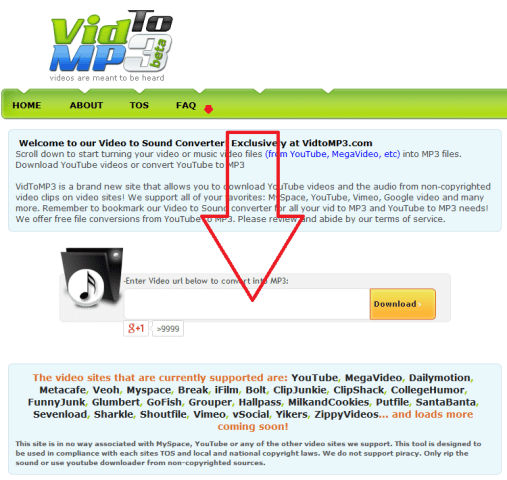-Метки
-Рубрики
- ДАЧА (1617)
- РАСТИТЕЛЬНОСТЬ (1310)
- ОБУСТРОЙСТВО (329)
- НАТУРАЛЬНЫЕ СРЕДСТВА В БЫТУ (285)
- АНГЛИЙСКИЙ ЯЗЫК (137)
- ИГРЫ (10)
- CRAZY- WOOL (10)
- (0)
- html (18)
- БИЖУТЕРИЯ (284)
- БИСЕРОПЛЕТЕНИЕ (298)
- ВИДЕО МК (13)
- ВИДЕО ЮМОР (113)
- ВСЕ ДЛЯ ДНЕВНИКА (159)
- ВЫШИВКА (1513)
- ВЫШИВКА ЛЕНТАМИ (191)
- ВЯЗАНИЕ + ТКАНЬ (236)
- ВЯЗАНИЕ КРЮЧКОМ (9365)
- ИРЛАНДСКОЕ КРУЖЕВО (1072)
- МАЛЫШАМ (177)
- РУМЫНСКОЕ КРУЖЕВО (78)
- ОДЕЖКИ НА НОЖКИ (48)
- КУПАЛЬНИКИ (13)
- БРЮГГСКОЕ КРУЖЕВО (60)
- ЖИВОТНЫМ (10)
- ЖУРНАЛЫ, КНИГИ, МК (1469)
- ИГРУШКИ (183)
- САЛФЕТКИ, ШАЛИ, ШАПКИ,СУМКИ (1396)
- СВИТЕРА, КАРДИГАНЫ, ЖИЛЕТЫ (2682)
- ТОПЫ (584)
- ФРИФОРМ (134)
- ЮБКИ, ПЛАТЬЯ (2054)
- ВЯЗАНИЕ НА ВИЛКЕ (32)
- ВЯЗАНИЕ СПИЦАМИ (17471)
- ЖУРНАЛЫ, КНИГИ, МК (2472)
- МАЛЫШАМ (594)
- УТЕПЛЯЕМ НОЖКИ (85)
- ЖИВОТНЫМ (5)
- ИГРУШКИ (81)
- СВИТЕРА, КАРДИГАНЫ, ЖИЛЕТЫ (10971)
- ТОПЫ (656)
- ШАПКИ,ШАРФЫ,ШАЛИ (1423)
- ЮБКИ, ПЛАТЬЯ (1707)
- ГОРОСКОП (49)
- ДЕКОР ОДЕЖДЫ (114)
- ДЕКУПАЖ (79)
- ДИЗАЙН (645)
- ЖИВОПИСЬ, ГРАФИКА (457)
- ЖИЗНЬ ЗАМЕЧАТЕЛЬНЫХ ЛЮДЕЙ (149)
- ЗАБАВНЫЕ ЖИВОТНЫЕ (1046)
- ЗАРАБОТОК В ИНТЕРНЕТЕ (42)
- ЗДОРОВЬЕ (2799)
- ИЗГОТОВЛЕНИЕ МЫЛА (124)
- ИНТЕРЕСНО ВСЕМ (487)
- КИНО (143)
- КОМПЬЮТЕР (368)
- КОПИЛКА (18)
- КРАСОТА - ЭТО СТРАШНАЯ СИЛА (1769)
- ИЗЯЩНЫЕ НОЖКИ (169)
- РОСКОШНЫЕ ВОЛОСЫ (431)
- УХОЖЕННОЕ ТЕЛО (222)
- ХОРОШЕНЬКОЕ ЛИЧИКО (1131)
- КРУЖЕВА (76)
- КУЛИНАРИЯ (13970)
- АДЕКВАТНАЯ ЗАМЕНА (293)
- ПОСТНЫЕ БЛЮДА (236)
- ПЕРВЫЕ БЛЮДА (196)
- КУХОНЫЕ ХИТРОСТИ (153)
- СЕРВИРОВКА СТОЛА (41)
- ВТОРЫЕ БЛЮДА, ЗАКУСКИ (3550)
- ДИЕТА КРАСОТЫ (243)
- ЗАГОТОВКИ НА ЗИМУ (461)
- НАПИТКИ (525)
- ПИЦЦА (190)
- САЛАТЫ (1477)
- СОУСЫ (262)
- СПЕЦИИИ (57)
- ТОРТЫ, ДЕСЕРТЫ, ВЫПЕЧКА (6281)
- УДАРИМ ПО ОВОЩАМ (1213)
- УКРАШЕНИЕ БЛЮД (468)
- ЛЕКАРСТВЕННЫЕ РАСТЕНИЯ (359)
- МАКИЯЖ (139)
- МАНИКЮР (104)
- МОШЕННИКИ В СЕТИ (1)
- МУЗЫКА ВНУТРИ НАС (232)
- МЫСЛИ ВСЛУХ (225)
- ПЕРЕДЕЛКИ (378)
- ПИЛАТЕС, БОДИФЛЕКС, СПОРТ. УПРАЖНЕНИЯ (657)
- ПОЗДРАВЛЕНИЯ (113)
- ПОЗИТИВ (378)
- ПОЛЕЗНЫЕ СОВЕТЫ (613)
- ПРИЧЕСКИ (239)
- ПСИХОЛОГИЯ (284)
- РЕЛАКС (24)
- РИСОВАНИЕ, РОСПИСЬ (200)
- РУКОДЕЛИЕ (408)
- СВЕЧИ (3)
- ЖУРНАЛЫ (3)
- ИЗ БАНОК (12)
- КОНВЕРТЫ (6)
- МК (43)
- МК КРЕАТИВНОЕ РУКОДЕЛИЕ (210)
- ПЛЕТЕНИЕ ИЗ ГАЗЕТ (67)
- РАЗНОЕ (25)
- СКАРПИНГ (7)
- ШКАТУЛКА-КОМОДИК (77)
- СОREL (13)
- СОННИК (1)
- СУМКИ (314)
- ТАНЦЫ (76)
- ТЕНДЕНЦИИ МОДЫ (928)
- ТЕСТЫ (8)
- ТОСТЫ (3)
- УПАКОВКА ПОДАРКОВ (106)
- УРОКИ ФОТОШОПА (273)
- УРОКИ (145)
- ФОТОССЕСИЯ (25)
- АНИМАЦИЯ (3)
- НАБОРЫ ДЛЯ КОЛЛАЖЕЙ (3)
- КИСТИ (3)
- КЛИПАРТ (2)
- КОЛЛАЖИ (7)
- РАМОЧКИ (6)
- ФЕТР (29)
- ФОТОВЫСТАВКА (589)
- ФОТОПУТЕШЕСТВИЯ (631)
- ФРИВОЛИТЕ (5)
- ХУДЕЕМ (800)
- ЦВЕТОВОДСТВО (735)
- ЦВЕТЫ СВОИМИ РУКАМИ (309)
- ЛЮБИТЕЛЯМ ЧТЕНИЯ (248)
- ШИТЬЕ (2734)
- ШТОРЫ (207)
-Музыка
- Francis Goya - La Comparsa
- Слушали: 1091 Комментарии: 0
- ИЗУМИТЕЛЬНАЯ МУЗЫКА.
- Слушали: 81608 Комментарии: 0
- оркестр Поля Мориа ПАДАЕТ СНЕГ
- Слушали: 35612 Комментарии: 0
- Leonard Cohen " A Thousand Kisses Deep"
- Слушали: 23047 Комментарии: 0
- Антонио Вивальди - Эдвин Мартин - Tosco Fantasy (Вивальди скрипка Страдивари)
- Слушали: 10448 Комментарии: 2
-Поиск по дневнику
-Подписка по e-mail
-Друзья
-Статистика
Другие рубрики в этом дневнике: ШТОРЫ(207), ШИТЬЕ(2734), ЦВЕТЫ СВОИМИ РУКАМИ(309), ЦВЕТОВОДСТВО(735), ХУДЕЕМ(800), ФРИВОЛИТЕ(5), ФОТОПУТЕШЕСТВИЯ(631), ФОТОВЫСТАВКА(589), ФЕТР(29), УРОКИ ФОТОШОПА(273), УПАКОВКА ПОДАРКОВ(106), ТОСТЫ(3), ТЕСТЫ(8), ТЕНДЕНЦИИ МОДЫ(928), ТАНЦЫ(76), СУМКИ(314), СОННИК(1), СОREL(13), РУКОДЕЛИЕ(408), РИСОВАНИЕ, РОСПИСЬ(200), РЕЛАКС(24), ПСИХОЛОГИЯ(284), ПРИЧЕСКИ(239), ПОЛЕЗНЫЕ СОВЕТЫ(613), ПОЗИТИВ(378), ПОЗДРАВЛЕНИЯ(113), ПИЛАТЕС, БОДИФЛЕКС, СПОРТ. УПРАЖНЕНИЯ(657), ПЕРЕДЕЛКИ(378), НАТУРАЛЬНЫЕ СРЕДСТВА В БЫТУ(285), МЫСЛИ ВСЛУХ(225), МУЗЫКА ВНУТРИ НАС(232), МОШЕННИКИ В СЕТИ(1), МАНИКЮР(104), МАКИЯЖ(139), ЛЮБИТЕЛЯМ ЧТЕНИЯ(248), ЛЕКАРСТВЕННЫЕ РАСТЕНИЯ(359), КУЛИНАРИЯ(13970), КРУЖЕВА(76), КРАСОТА - ЭТО СТРАШНАЯ СИЛА(1769), КОПИЛКА(18), КИНО(143), ИНТЕРЕСНО ВСЕМ(487), ИЗГОТОВЛЕНИЕ МЫЛА(124), ИГРЫ(10), ЗДОРОВЬЕ(2799), ЗАРАБОТОК В ИНТЕРНЕТЕ(42), ЗАБАВНЫЕ ЖИВОТНЫЕ(1046), ЖИЗНЬ ЗАМЕЧАТЕЛЬНЫХ ЛЮДЕЙ(149), ЖИВОПИСЬ, ГРАФИКА(457), ДИЗАЙН(645), ДЕКУПАЖ(79), ДЕКОР ОДЕЖДЫ(114), ДАЧА(1617), ГОРОСКОП(49), ВЯЗАНИЕ СПИЦАМИ(17471), ВЯЗАНИЕ НА ВИЛКЕ(32), ВЯЗАНИЕ КРЮЧКОМ(9365), ВЯЗАНИЕ + ТКАНЬ(236), ВЫШИВКА ЛЕНТАМИ(191), ВЫШИВКА(1513), ВСЕ ДЛЯ ДНЕВНИКА(159), ВИДЕО ЮМОР(113), ВИДЕО МК(13), БИСЕРОПЛЕТЕНИЕ(298), БИЖУТЕРИЯ(284), АНГЛИЙСКИЙ ЯЗЫК(137), html(18), CRAZY- WOOL(10), (0)
Как открыть закрытую вкладку браузера? |
Это цитата сообщения Владимир_Шильников [Прочитать целиком + В свой цитатник или сообщество!]
В этой статье рассмотрим с вами, как открыть закрытую вкладку браузера Google Chrome при помощи трех способов, которые подходят также для браузеров Opera и Mozilla.
Как открыть закрытую вкладку?
Итак, допустим, вы совершенно случайно закрыли какую-то важную страницу и не знаете как ее восстановить. К счастью, разработчики браузера Google Chrome и остальных популярных браузеров это предусмотрели, благодаря чему, вы без особого труда сможете открыть случайно закрытую вкладку.
В первом способе чтобы это сделать введите сочетание клавиш «Ctrl + Shift +T» таким образом вы восстановите последнюю закрытую вкладку. А если вы наберете данную комбинацию несколько раз, скажем 5, то сможете восстановить сразу 5 последних закрытых страниц.

Метки: Как открыть закрытую вкладку браузера? |
Как и для чего нужно удалять метаданные из фотографий перед загрузкой в Интернет |
Это цитата сообщения MissKcu [Прочитать целиком + В свой цитатник или сообщество!]
Серия сообщений "Интересные факты":Часть 1 - Интересные факты в картинках
Часть 2 - О попах...
...
Часть 47 - Скептик - зависимость от интернета
Часть 48 - ...еще раз о животных...
Часть 49 - Как и для чего нужно удалять метаданные из фотографий перед загрузкой в Интернет
|
Секреты NumLock клавиатуры |
Это цитата сообщения Нина_Рудакова [Прочитать целиком + В свой цитатник или сообщество!]

0145 ‘ Перевернутый апостроф
0149 • Большая точка
0153 ™ Торговая марка
0167 § Параграф
0169 © Копирайт
0171 « Открывающая елочка
0174 ®
0176 ° Знак градуса
0177 ±
0183 · Точка по центру
0187 » Закрывающая елочка
Метки: Секреты NumLock клавиатуры |
Как вырезать фрагмент из любого видео YouTube онлайн |
Это цитата сообщения Владимир_Шильников [Прочитать целиком + В свой цитатник или сообщество!]
Сегодня очередная подсказка будет особенно актуальна для тех, кто хочет использовать видео в оригинальных поздравлениях.
При создании слайд-шоу и видеороликов чаще всего используются картинки и футажи, которые можно бесплатно найти в интернете, но иногда очень хочется добавить изюминку.
Например, сделать ролик из фрагмента фильма или мультфильма на фоне, которого можно разместить фотографии или картинки по определенной тематике уже в виде слайдов. Сейчас на YouTube можно видеть массу видеороликов новогодней тематики, с различными популярными персонажами, которые замечательно смотрятся и получают массу просмотров.

|
Как восстановить заводские настройки ноутбука |
Это цитата сообщения Владимир_Шильников [Прочитать целиком + В свой цитатник или сообщество!]
С чего начать сегодняшнюю тему «Как вернуть заводские настройки на ноутбуке». Ведь к данной процедуре прибегают в разных целях. Одни из-за того, что компьютер начинает тормозить из-за кучи установленных программ, половина из которых были еще и удалены неправильно. Другие потому что Windows уже настолько поражена вирусами, что нет смысла как-то все восстанавливать. Или она попросту не загружается. Третий случай, — когда возвращают в магазин технику по гарантии от магазина, и обслуживающему персоналу требуется сбросить Windows 10 до заводских настроек.
Как вернуть ноутбук к заводским настройкам
Вернуть заводские настройки на ноутбуке по сути не сложно, и вы сейчас в этом сами убедитесь. В статье я постараемся упомянуть все основные производители. Надеюсь никого не забыть.
Acer

|
Что делать если тормозит компьютер? |
Это цитата сообщения Владимир_Шильников [Прочитать целиком + В свой цитатник или сообщество!]
Многие пользователи задаются вопросом "Что делать, если тормозит компьютер?" А часто ли такой вопрос задается? Впрочем, можно и не интересоваться, ведь если читаете эту статью - тормозит частенько. Однозначного ответа на вопрос "Почему?" так и не существует, есть лишь несколько основных причин.

|
Google тихонько подслушивает вас через микрофон. Вот как найти эти записи! |
Это цитата сообщения Maja2012 [Прочитать целиком + В свой цитатник или сообщество!]
Плохая новость - да, это правда. Хорошая: вы можете все удалить.

Google тихонько, не делая на этом никакого акцента для пользователей, подслушивает их разговоры и хранит их у себя на серверах.
И речь даже не о том, о чем вы говорите по телефону: ваш смартфон следит за вами даже когда просто лежит рядышком на столе.
Так что если вы уже давно пользуетесь смартфонами, то можете послушать свои разговоры, которые Google собирал в течение многих лет.
Компания, собственно, этого и не скрывает. Вот только узнать об этом факте можно, только если вы прочитаете огромное многостраничное «соглашение для пользователей». Разумеется, никто этого не делает!
Зачем это Google?
Компания дает всю собранную о вас информацию своему искусственному интеллекту. Тот учится вас понимать, подстраивается под вас и, теоретически, делает продукты Google для вас удобнее.
Вроде как звучит классно. Но есть три «но»:
1. Эта информация может попасть в руки злоумышленников, если кто-то взломает пароль к вашей учетной записи.
2. Эта информация может быть использована против вас, если у вас случится настоящий конфликт с властями.
3. Эта информация используется для того, чтобы показывать вам наиболее точную, «заточенную» под вас рекламу.
К счастью, есть способ во всем этом разобраться и всю эту информацию удалить. Это все можно сделать через специальный, мало кому известный сервис. Надо только авторизоваться и все почистить.
Вот нужные вам адреса:
- Вот тут хранятся все данные, которые записал микрофон вашего телефона. Если тут пока ничего нет, значит, вы просто не пользовались голосовым помощником, т.е. никогда не говорили: «ОК, Google».
- А вот полное досье, которое на вас собрал Google, основываясь на том, что вы делаете в интернете.
Среди прочего, тут есть информация, где и когда вы были (точнее, ваш телефон); все, что вы искали в интернете; все странички, которые вы загружали.
Но самая полезная функция этого сервиса - возможность быстро все оттуда удалить. Вы можете выбрать флажком записи, которые хотите уничтожить, а можете удалить все сразу - одним махом. Нажмите на кнопку «Выбрать параметры удаления» в левой колонке.
И обязательно покажите друзьям этот пост: они наверняка не в курсе!
Константин Шиян
|
Удаление сложного фона с фото. Удалить фон совсем просто |
Это цитата сообщения Miss_SV [Прочитать целиком + В свой цитатник или сообщество!]
Он-лайн сервис для удаления фона с ваших фотографий http://clippingmagic.com/
Видео урок "Как удалить фон на картинке без фотошопа" для тех, у кого нет на компьютере фотошопа. Для этого прекрасно подойдет программа, которая есть на Вашем компьютере: Power Point.
Ccылка на ресурс https://pixlr.com/editor/
|
как УВЕЛИЧИТЬ и СОХРАНИТЬ изображение |
Это цитата сообщения Я_-_Софья [Прочитать целиком + В свой цитатник или сообщество!]
Некоторые картинки и скриншоты представлены на сайте в уменьшенном формате,как правило в виде ПРЕВЬЮ (уменьшенная до небольших размеров копия изображения для компактного представления пользователю) , дляУВЕЛИЧЕНИЯ и КОПИРОВАНИЯ таких ИЗОБРАЖЕНИЙ нужно:
1.установить курсор мышки на картинку и НАЖАТЬ на её ЛЕВУЮ КНОПКУ - изображение увеличится до размера ОРИГИНАЛА;
2.УВЕЛИЧЕННУЮ КАРТИНКУ, если есть желание, можно сохранить на свой компьютер, для этого нужно нажать сначала на ПРАВУЮ кнопку мышки и в открывшейся таблице выбрать строку "СОХРАНИТЬ изображение как..." иНАЖАТЬ уже на ЛЕВУЮ кнопку мышки...ВСЁ!
|
Бесплатная очистка компьютера с Kaspersky Cleaner |
Это цитата сообщения Irina_Gizhdeu [Прочитать целиком + В свой цитатник или сообщество!]
Серия сообщений "программы-антивиры-чистилки":
Часть 1 - Антивирусные программы
Часть 2 - антивир-АВАСТ
...
Часть 7 - Программа для восстановления удаленных файлов и папок [R.Saver]
Часть 8 - Имя файла или слишком длинный путь к источнику
Часть 9 - Бесплатная очистка компьютера с Kaspersky Cleaner
|
ВЫКЛЮЧАЙТЕ НА НОЧЬ Wi-Fi ! |
Это цитата сообщения Рябина-рябинушка [Прочитать целиком + В свой цитатник или сообщество!]
.

Wi-Fi: молчаливый убийца, который убивает нас медленно
Об этом никто раньше не говорил! Берегите себя и близких!
Беспроводная сеть Wi-Fi, которую мы используем, чтобы подключаться к интернету без кабелей сегодня используется фактически повсюду. Однако мало кто знает о том, что у работников сервиса, которые обслуживают Wi-Fi оборудование есть конкретные инструкции, чтобы минимизировать вред их здоровью.
Wi-Fi: молчаливый убийца, который убивает нас медленно
Наши беспроводные устройства, такие как: мобильные телефоны и планшеты используют маршрутизаторы для подключения к Интернет. Маршрутизатор излучает сигналы WLAN — электромагнитные волны, которые могут нанести огромный ущерб здоровью. Часто мы игнорируем этот факт, потому что практически ничего не знаем об этом. Однако в течение всего времени, эти сигналы продолжают наносить вред организму. Исследование, проведенное Агентством здравоохранения Великобритании доказали, что Wi-Fi-маршрутизаторы препятствуют росту людей и растений.

- Хроническая усталость;
- Боль в ушах;
- Нехватка концентрации;
- Частые сильные головные боли;
- Проблемы со сном.
Мы не можем жить без технологий — это факт. Но нам нужно больше знать, как защитить себя от вредных последствий. Вот несколько советов, как безопасно использовать Wi-Fi-маршрутизатор или, по крайней мере, снизить потенциальный вред.
Как защитить детей от электромагнитных волн
- Отключите Wi-Fi перед сном;
- Выключите Wi-Fi, когда он не используется;
- Замените домашний беспроводной телефон на старый добрый кабельный;
- Не устанавливайте Wi-Fi-маршрутизатор на кухне и в спальне.
|
Делаем визитки самостоятельно |
Это цитата сообщения Оделайна [Прочитать целиком + В свой цитатник или сообщество!]
Успех любого профессионала, предоставляющего свои услуги, напрямую зависит от рекламы. Одной из которых являются, как ни странно, обычные визитки. С их помощью, информацию о вас и ваших услугах, можно распространить с максимальной скоростью. Передаваемые из рук в руки, визитки успешно продвигают ваш бизнес на рынке труда.
К счастью, заказывать их и платить за изготовление уже не нужно. Можно использовать сайт визиток, на котором всего лишь за 3 минуты, вы с легкостью создадите свою профессиональную визитку в три шага:
- выбрать тип и формат карты
- ввести данные
- применить стильный дизайн

|
Как сделать скриншот экрана на компьютере – 7 лучших бесплатных программ для создания скриншотов |
Это цитата сообщения muhtuya [Прочитать целиком + В свой цитатник или сообщество!]
Здравствуйте! В этой статье я вам расскажу и покажу в видео как сделать скрин экрана на компьютере стандартными средствами Windows, а также рассмотрим семь популярных программ для снятия скриншотов.
Многие меня спрашивают, как делать скрин на компьютере, какими программами лучше для этого пользоваться и как сделать скрин не используя сторонние программы?
Скриншот экрана делается для различных целей, в основном для общения со службой поддержки, отправки скриншота в социальные сети, опубликования на форуме, запечатления стоп-кадра в игре, в фильме и т.д.
Ребята, я рассмотрел основные возможности семи наиболее популярных бесплатных программ для снятия скриншотов и в этой статье я покажу их основные возможности, опишу плюсы и минусы их использования. Читать далее...
|
Algorithmia – этот сайт превращает чёрно-белые фотографии в цветные |
Это цитата сообщения Taklis [Прочитать целиком + В свой цитатник или сообщество!]


ССЫЛКА на сайт
Как пользоваться.
|
Как взять картинку с альбомов Яндекс -фото |
Это цитата сообщения Шадрина_Галина [Прочитать целиком + В свой цитатник или сообщество!]
смотри полностью |
|
Бесплатные аналоги платных программ... |
Это цитата сообщения ЛЮДМИЛА_МЕРКУЛОВА [Прочитать целиком + В свой цитатник или сообщество!]
Все хотят использовать лицензионное программное обеспечение, но не всем по карману купить Office, Photoshop, 3D MAX, CorelDRAW, InDesing и прочие ПО.
Бесплатные аналоги платных программ.
В связи с ростом курса доллара зарубежный софт сильно подорожал и наши разработчики то же подняли цены. Практически на все платные программы существуют бесплатные аналоги программного обеспечения, которые распространяются совершенно бесплатно, а главное легально. Небольшая подборка бесплатного софта, который необходим для работы с графикой, документами, видео и аудио файлами, текстом, антивирусная защита, архивация и словари.

Офисный пакет: платный Microsoft Office — бесплатный Libre Office



|
Как отремонтировать сломанный разъём RJ45 |
Это цитата сообщения Марриэтта [Прочитать целиком + В свой цитатник или сообщество!]
Как отремонтировать сломанный разъём RJ45



Сломался разъем? У меня недавно была такая аварийная ситуация.... разъем был от домашнего телефонного аппарата. Пришлось несколько дней сидеть без телефона, если бы я тогда знала, что эту полезную штучку можно отремонтировать....
Оказывается, ничего сложного! Нашла удивительный мастер-класс, как временно восстановить сломанный разъём RJ45. Интересно? Смотрим DIY или Сделай Сам. Советую заранее ознакомиться с информацией, мало ли что) Ведь без этого разъема ни телевизор не посмотришь, ни интернет не подключишь, ни по телефону не поговоришь....
|
VIBER:СУПЕР-ПОЛЕЗНЫЕ ПОДСКАЗКИ ДЛЯ ПОЛЬЗОВАТЕЛЕЙ |
Это цитата сообщения Галина_Бикмуллина [Прочитать целиком + В свой цитатник или сообщество!]
СУПЕР-ПОЛЕЗНЫЕ ПОДСКАЗКИ ДЛЯ ПОЛЬЗОВАТЕЛЕЙ VIBER
|
Новое видео -шпаргалка |
Это цитата сообщения zoya_woolwitch [Прочитать целиком + В свой цитатник или сообщество!]
|
Восстановление удаленных фотографий программой ФотоДОКТОР |
Это цитата сообщения Трииночка [Прочитать целиком + В свой цитатник или сообщество!]
Восстановление удаленных фотографий программой ФотоДОКТОР
 Случаются ситуации, возникшие в результате ошибочных действий, либо сбоев в работе компьютера приводящих к удалению фотографий, как со съемных носителей, так с карт памяти, либо жесткого диска. Но в этом случае остается возможность полностью восстановить абсолютно все изображения. Для этой простой процедуры достаточно воспользоваться не очень сложной программой для восстановления ФотоДОКТОР, позволяющей вернуть все файлы на место.
Случаются ситуации, возникшие в результате ошибочных действий, либо сбоев в работе компьютера приводящих к удалению фотографий, как со съемных носителей, так с карт памяти, либо жесткого диска. Но в этом случае остается возможность полностью восстановить абсолютно все изображения. Для этой простой процедуры достаточно воспользоваться не очень сложной программой для восстановления ФотоДОКТОР, позволяющей вернуть все файлы на место.
Программа поддерживает любые файловые (FAT 16/FAT 32) и операционные (Windows XP, Vista 7, 8, 10) системы и способна распознать и восстановить самые востребованные форматы изображений (RAW, PNG, JPG, DNG, PSD, GIF или TIFF). Возможно восстановление изображений, даже после форматирования носителя.
Чтобы воспользоваться всеми прелестями программы, достаточно скачать здесь дистрибутив на русском языке. Интерфейс программного обеспечения прост и понятен, а процедура по восстановлению утраченных данных не занимает много времени и весь процесс автоматизирован и позволяет сохранить все снимки в любом выбранном месте, как на компьютере, так на съемном диске, или флэш-карте.
После простой установки необходимо выбрать источник, с которого были удалены фотографии.
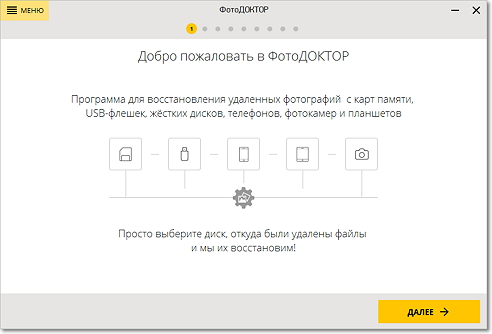
Выбрать режим сканирования, быстрый или полный анализ.
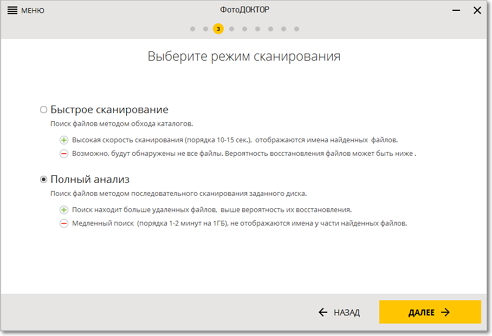
В окне предварительного просмотра, отметить нужные файлы для восстановления, указав путь для восстановления. Программа выполнит свою работу после поиска и сообщит об успешном восстановлении.
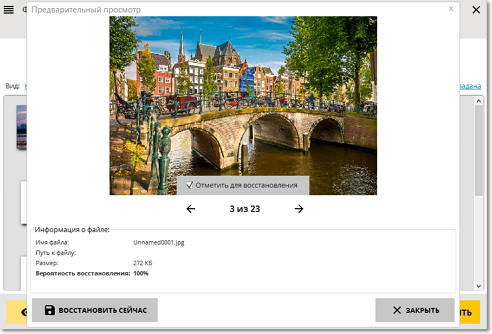
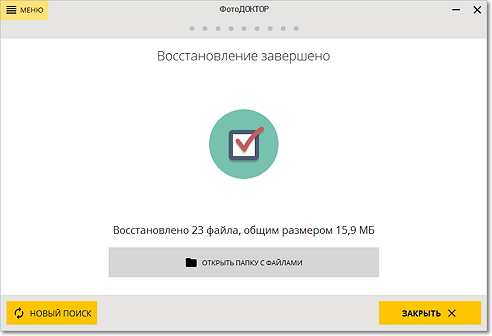
Всем удачи!

Серия сообщений "Программы":
Часть 1 - Как создать коллаж мечты
Часть 2 - Создание профессионального слайд-шоу
...
Часть 10 - Как сохранить дневник ЛИРУ на компьютер
Часть 11 - ESET Online Scanner — проверка на вирусы онлайн
Часть 12 - Восстановление удаленных фотографий программой ФотоДОКТОР
|
Как раздать Wi-Fi с ноутбука на Windows 7 |
Это цитата сообщения Владимир_Шильников [Прочитать целиком + В свой цитатник или сообщество!]
Что может быть хуже, чем перекушенный мышью провод от интернета. Или постоянное цепляние ногами кабеля? Наверное, ничего! Решение этих неудобств простое – беспроводная система передачи данных, не требующая вспомогательных затрат. Раздать вай фай с ноутбука виндовс 7 возможно двумя способами. Давайте познакомимся с каждым из них.
Способы раздачи
Как правильно организовать беспроводную сеть Интернета, используя ноутбук. Вы скажете это, наверное, сложно и требует специального обучения или помощи со стороны. Нет – все достаточно просто.
Первый из способов – это настойка виртуальной сети через командный строку. Здесь конечно нужно будет потрудиться, но используя наши подсказки сделать это будет несложно. Второй – использование специальной программы. Говорить о том, какой из способов лучше или хуже не приходится. Каждый из них имеет свою целевую аудиторию.
Первый способ

|
EveryLang Pro 2.9.6 - мощная программа для перевода текстов |
Это цитата сообщения Владимир_Шильников [Прочитать целиком + В свой цитатник или сообщество!]
Познакомьтесь с простым и очень удобным приложением EveryLang Pro 2.9.6 - мощной программой для перевода текстов. Раньше была статья о возможностях программы EveryLang, познакомьтесь с последней версией, выпущенной 12.09.2016. Различают бесплатную версию программы для домашнего использования и профессиональную версию EveryLang Pro, для использования которой нужно покупать лицензию. Отличия той и другой версии Вы можете посмотреть на сайте разработчика (описание приведено на русском языке). В этой статье расскажем о возможностях профессиональной версии и, по-возможности, отмечать ее отличия от бесплатной. Работать с программой любой версии очень просто: выделяете нужный текст и 2 раза нажимаете клавишу Ctrl. Текст может быть выделен в браузере, в окне любой программы, которая это позволяет, или, например, в файле PDF. Сразу отмечу, что в профессиональной версии есть такие мощные дополнительные возможности, как индикатор текущего языка ввода и менеджер буфера обмена. В программе присутствует также и проверка орфографии, что достаточно удобно. Остальные возможности меня, откровенно говоря, не заинтересовали.

|
Что делать, если не заряжается батарея на ноутбуке |
Это цитата сообщения key-note [Прочитать целиком + В свой цитатник или сообщество!]
Сообщает KV.by(http://www.kv.by/post/1048883-ne-zaryazhaetsya-bat...delat?utm_source=weekly_letter):
Что делать, если не заряжается батарея на ноутбуке, а также что может быть тому причиной
Итак, если не заряжается батарея на ноутбуке, Windows может сообщать, что «аккумулятор подключен, но не заряжается». Или вовсе не выдавать критических ошибок.
Неисправный блок питания
Одна из самых распространенных проблем отсутствия зарядки - это неисправный блок питания (зарядное устройство). К примеру, если вам приходится часто брать ноутбук и зарядное устройство с собой, то шнур в месте крепления к блоку питания или месте сгиба может пострадать.
|
Как перенести закладки из браузеров? |
Это цитата сообщения Veta-z [Прочитать целиком + В свой цитатник или сообщество!]
Как перенести закладки из хрома.
==========================
Открыть браузер Гугл Хром. Далее нужно отыскать в правом углу окна меню Хрома. Просто поднимите глаза вверх окошка, там Вы увидите 3 горизонтальные полоски. Это и есть меню, которое нам нужно. Потом ищем в вылетевшем списке собственно «Закладки», в которых находим Диспетчер.

Нажимаем «Управление» и выбираем пункт «Экспортировать закладки в файл HTML». Хром предлагает перенести Ваши любимые закладки в HTML.

Как перенести закладки из яндекс браузера.
==================================

|
ПРОГРАММА ДЛЯ ВОССТАНОВЛЕНИЯ ФОТОГРАФИЙ - ФОТОДОКТОР |
Это цитата сообщения lipa_fv [Прочитать целиком + В свой цитатник или сообщество!]
Память…Мы все прекрасно знаем, что без памяти человеку невозможно жить. А что «оживляет» нашу память? Фотографии! Если раньше мы их хранили в альбомах, то сейчас и для этого служит компьютер.
Но что делать, если неосторожные действия (бывает) привели к пропаже, то есть удалению фотографий? Выход есть! В нете имеется такая «штучка», как ФотоДОКТОР с «особой» программой. Скачать её можно на http://foto-doctor.ru/download.php. Да, у ФотоДОКТОРа
есть специальная программа для восстановления фотографий. Давайте познакомимся - зайдем на foto-doctor.ru

Программа по восстановлению удаленных фото сразу просканирует необходимый носитель. Далее, при обнаружении удаленных изображений, быстро восстановит их за каких-то несколько минут - Вы удивитесь, насколько быстро «возвращаются» казалось бы навечно потерянные фотоснимки.
Программа для восстановления фотографий отыщет среди файлов нужные изображения и восстановит эти фотоснимки, причем во всех популярных форматов, включая JPG, JPEG, BMP, PNG, TIFF, GIF и даже PSD.

Умный ФотоДОКТОР восстановит ваши файлы, даже если был отформатирован внешний носитель, карта памяти мобильного телефона или фотокамеры. Все, что необходимо - запустить сканирование!
Обидно, но важные изображения исчезают и из-за техпроблем с устройством. Но ФотоДОКТОР поможет вам моментально вернуть все утерянные фото. Это сложный процесс по восстановлению изображений превратится для вас буквально в пару кликов мыши. Программа для восстановления фотографий восстанавливает изображения и с карт памяти цифро носителей, и с поврежденных USB-флеш-накопителей.
Вот небольшое видео пособие по работе ФотоДОКТОРа
Правда, интересно? Полезно! Но я не технарь – а грамотнее и подробнее - на сайте http://foto-doctor.ru/
|
Как убрать невидимое окно в центре монитора |
Это цитата сообщения BARGUZIN [Прочитать целиком + В свой цитатник или сообщество!]
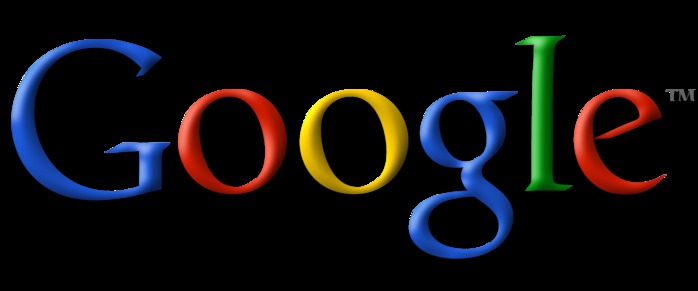 На вашем экране монитора появилось невидимое окно в центре? И на этом месте не работают кнопки мышки. Нельзя с помощью мышки выполнять любые операции?
На вашем экране монитора появилось невидимое окно в центре? И на этом месте не работают кнопки мышки. Нельзя с помощью мышки выполнять любые операции?
Если появилось невимое окошко, то этот пост поможет вам справиться с этой проблемой.
С такой проблемой встречаюсь уже второй раз. В первый раз это произошло с ноутбуком у моей жены. Жуть. Пришлось Виндовс перебивать. Точно такое же чудо произошло и у меня. Благо все удалось решить очень быстро. Всезнающий Гугл помог решить эту проблему.
Скорее всего это касается тех пользователей, у которых установлен антивирус Авира!
Алгоритм простой!
|
Как извлечь аудио из видео youtube онлайн? |
Это цитата сообщения Владимир_Шильников [Прочитать целиком + В свой цитатник или сообщество!]
Для извлечения аудио из видеоролика воспользовались сервисом ValidtoMP3.com ссылка доступна по кнопке ниже
После перехода по ссылке, в открывшейся странице вам нужно всего лишь вставить ссылку на то видео, с которого вам нужно извлечь звук в MP3 формате и нажать на кнопку “Dovnload”
После успешного преобразования файла, откроется страница с ссылкой на MP3 файл, жмите по ней и сохраняйте куда вам удобно.

|
Как почистить ноутбук от вирусов самостоятельно? |
Это цитата сообщения Belenaya [Прочитать целиком + В свой цитатник или сообщество!]
http://www.liveinternet.ru/users/mangiana/post396439021/
 Всем привет! Я уже выработал чёткую структуру, как можно правильно и эффективно почистить ноутбук от вирусов и сегодня вам её расскажу, а предыстория у меня следующая... Как-то раз я столкнулся с проблемой неадекватной работы своего ноутбука. Программы зависали, система тормозила, появлялись различные ошибки, в браузере появилось куча рекламы и глюков. Пишите в комментариях если у Вас было что-то похожее!
Всем привет! Я уже выработал чёткую структуру, как можно правильно и эффективно почистить ноутбук от вирусов и сегодня вам её расскажу, а предыстория у меня следующая... Как-то раз я столкнулся с проблемой неадекватной работы своего ноутбука. Программы зависали, система тормозила, появлялись различные ошибки, в браузере появилось куча рекламы и глюков. Пишите в комментариях если у Вас было что-то похожее!В общем я сразу понял, что без заражения ноутбука вирусами здесь не обошлось. Я как обычно полностью просканировал свои диски на наличие вредоносных программ и удалил найденное. А ещё была сложная ситуация, когда компьютер полностью был заблокирован каким-то баннером. Там было написано, что мне нужно отправить смс на какой-то номер. В общем тяжело было!
Хорошо что есть способы, которые по сути позволяют почистить ноутбук от любых вирусов и сейчас вы в этом убедитесь. Мы начнём с самого простого, а закончим более сложным, поэтому будьте к этому готовы!
|
Как обойти блокировку сайтов: быстро, просто, бесплатно |
Это цитата сообщения Владимир_Шильников [Прочитать целиком + В свой цитатник или сообщество!]
http://faqpc.ru/kak-obojti-blokirovku-sajtov-bystro-prosto-i-besplatno/Вам нравится, что кто-то решает за вас, какие сайты посещать, что читать, что смотреть, что скачивать, с кем общаться и как жить? Мне – определенно нет. Между тем, практика блокирования веб-ресурсов за те или иные провинности распространяется шире и шире.
Читать далее
|
Как сделать чтобы Интернет забыл про Вас |
Это цитата сообщения ravingdon [Прочитать целиком + В свой цитатник или сообщество!]

О каждом из нас хранится информация в интернете. Профили в социальных сетях, данные на облаке, старые записи на форумах, о которых мы давно забыли, и многое другое.
|















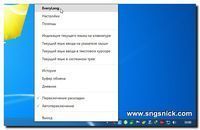 Познакомьтесь с простым и очень удобным приложением EveryLang Pro 2.9.6 - мощной программой для перевода текстов. Раньше была статья о возможностях программы
Познакомьтесь с простым и очень удобным приложением EveryLang Pro 2.9.6 - мощной программой для перевода текстов. Раньше была статья о возможностях программы